目录
[二、Jupyter 打开](#二、Jupyter 打开)
[三、Jupyter 常用快捷键](#三、Jupyter 常用快捷键)
[3.1 创建控制台](#3.1 创建控制台)
[3.2 命令行模式下的快捷键](#3.2 命令行模式下的快捷键)
[3.3 运行模式下快捷键](#3.3 运行模式下快捷键)
[3.4 代码模式和笔记模式](#3.4 代码模式和笔记模式)
[3.5 编写Python代码](#3.5 编写Python代码)
一、Anaconda下载、安装
【最新最全】Anaconda安装python环境_anaconda配置python环境-CSDN博客
二、Jupyter 打开
先打开Prompt窗口
注:这是打开Jupyter bug最少的方式。
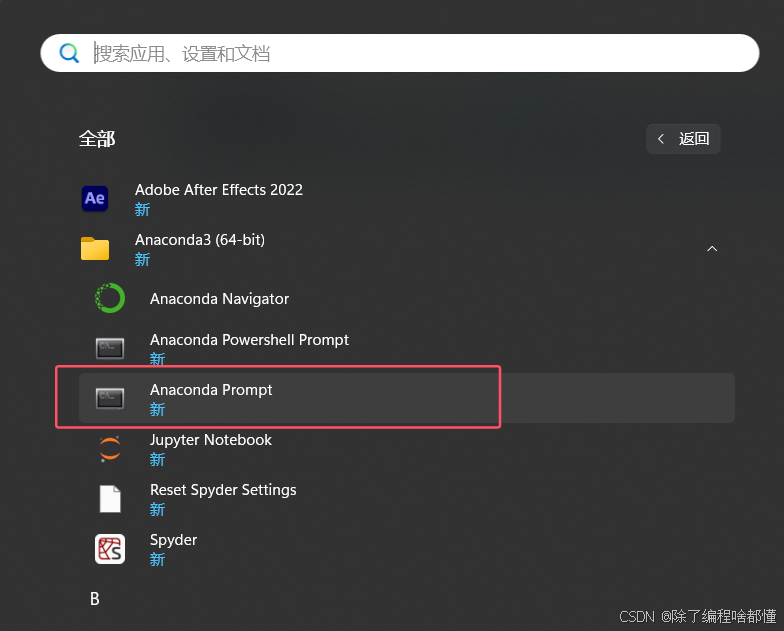
选择一个文件夹目录,然后cd进去,输入以下命令打开Jupyter。
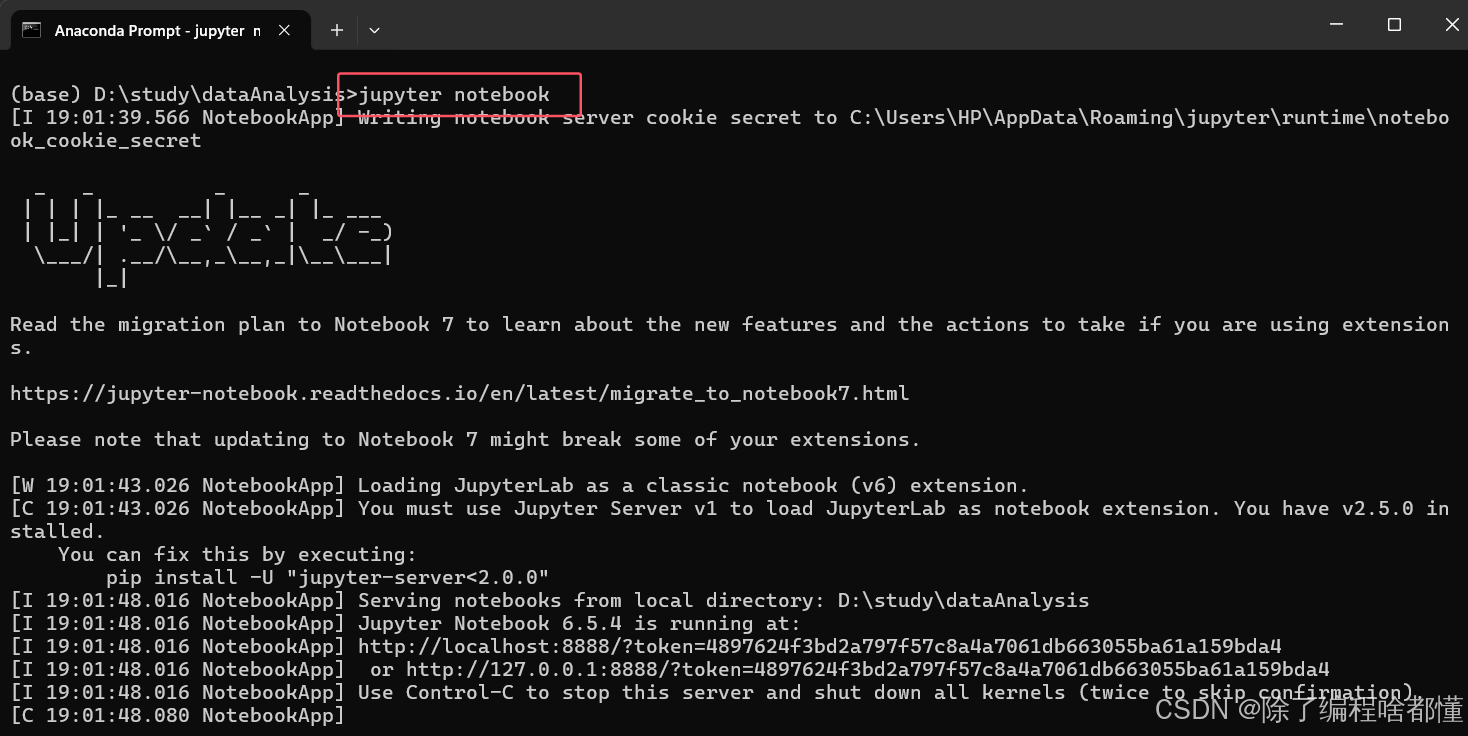
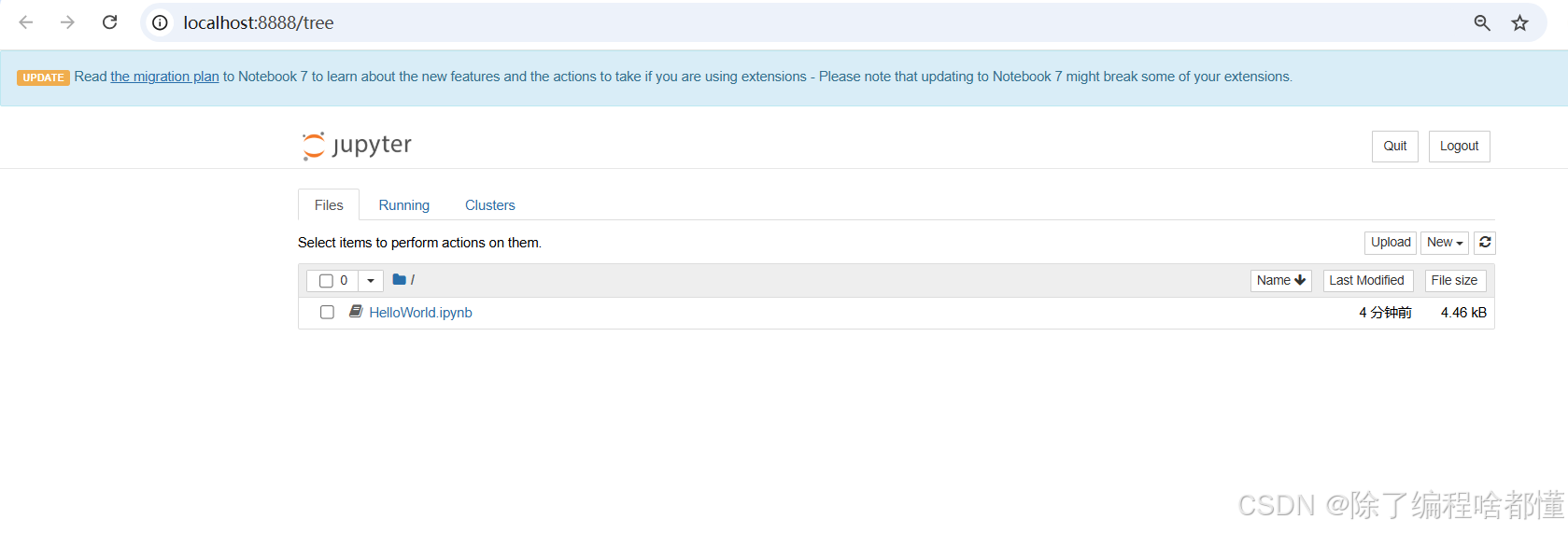
三、Jupyter 常用快捷键
3.1 创建控制台
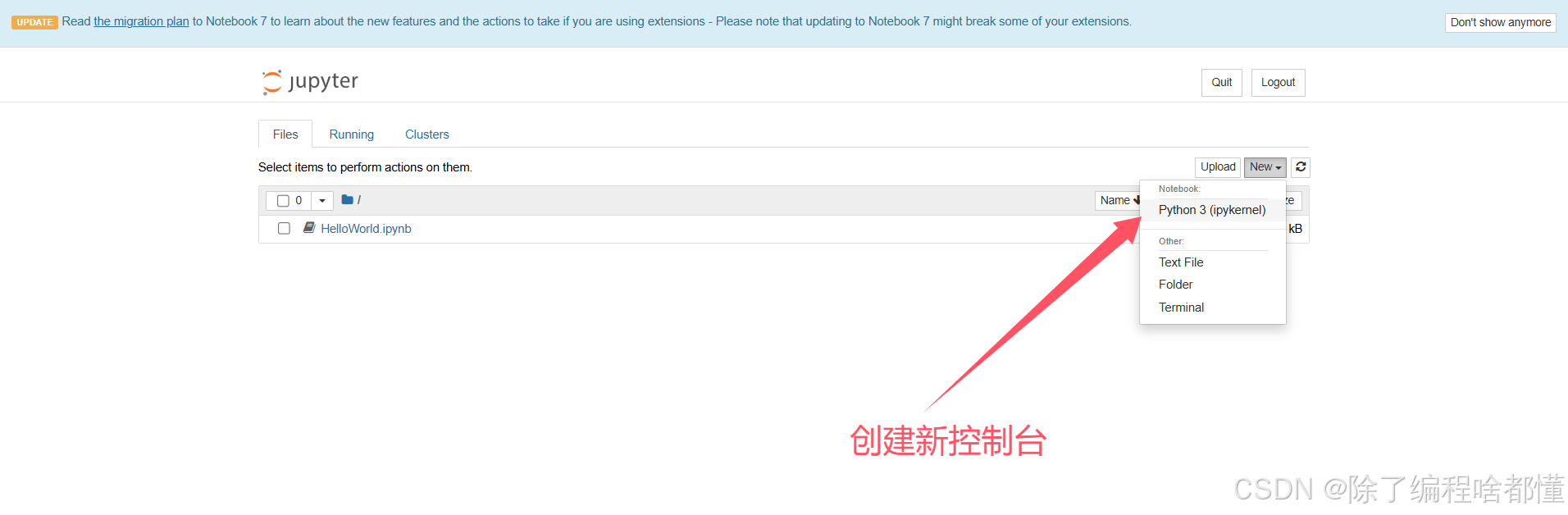
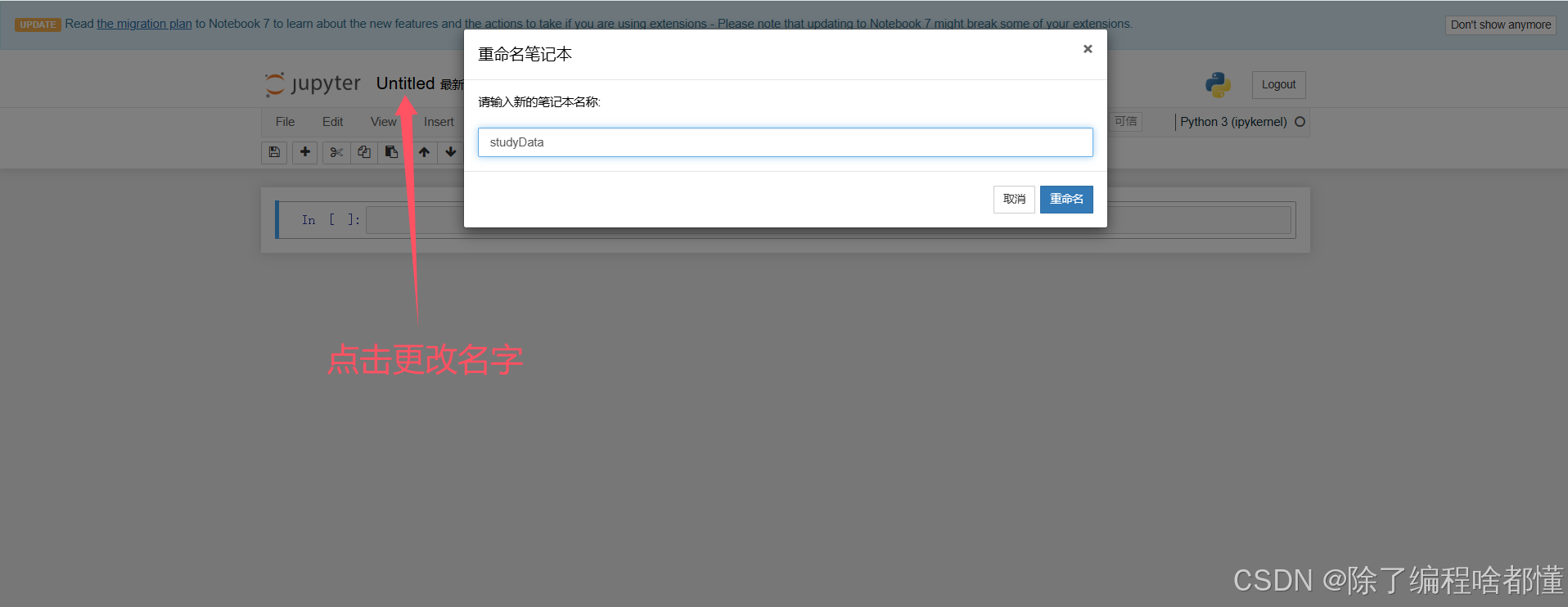
jupyter notebook存在两种模式
编辑模式
界面中存在光标,这就是编辑模式
命令模式
不存在光标,此时就是命令模式
不同的模式中,存在着不同的快捷键
进入编辑模式 - 单击 - 按一下回车 enter
回到命令模式 - 按esc
3.2 命令行模式下的快捷键
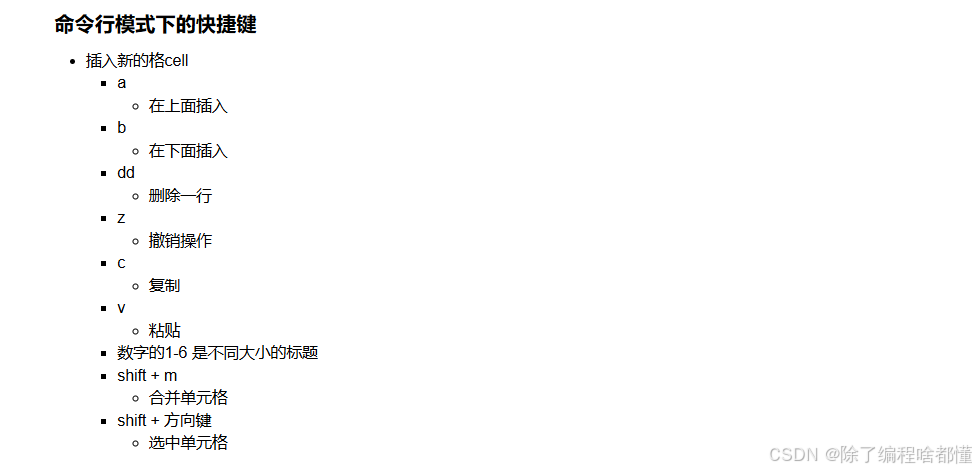
3.3 运行模式下快捷键
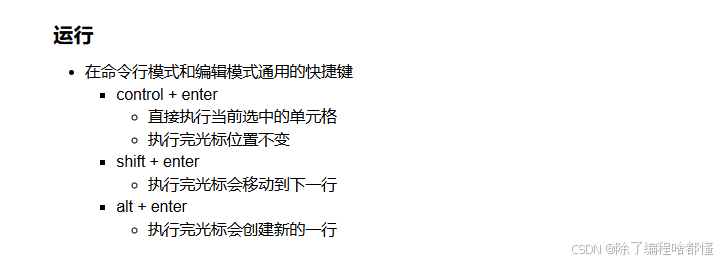
3.4 代码模式和笔记模式

3.5 编写Python代码
